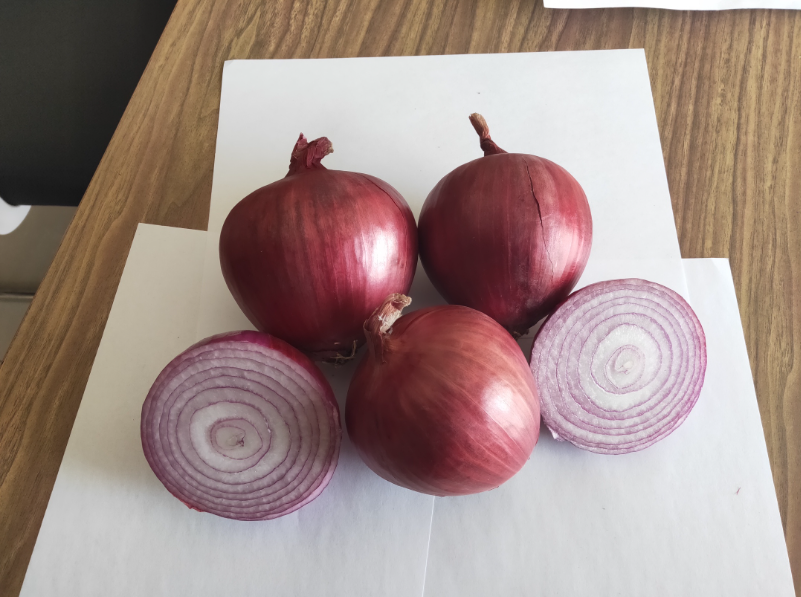电脑怎么设置开机密码,电脑怎么设置开机密码?在如今数字信息泛滥的时代,保护个人隐私和数据安全变得尤为重要。设置电脑开机密码是一种简单而有效的方式,可以有效保护你的电脑免受未经授权的访问。本文将为你详细介绍如何在Windows 10操作系统中设置开机密码。
电脑怎么设置开机密码
步骤一:进入“设置”
首先,我们需要进入Windows 10系统的“设置”界面。点击任务栏右下角的“开始”按钮,并在弹出的菜单中选择“设置”图标。或者,你也可以使用快捷键“Win + I”打开“设置”。
步骤二:选择“账户”
电脑怎么设置开机密码(电脑怎么设置开机密码win10)
在“设置”界面中,你将看到多个选项。请点击“账户”选项,这是一个人形图标的选项。
步骤三:选择“登录选项”
在“账户”界面中,有多个选项可供选择。请点击左侧的“登录选项”选项,这里你可以设置与登录相关的选项。
步骤四:设置开机密码
在“登录选项”界面中,你将看到一个叫做“密码”的选项。点击此选项,然后点击右侧的“添加”按钮。
在弹出的界面中,你需要输入你的Microsoft账户的密码,以确认你的身份。输入完毕后,点击“下一步”。
接下来,你可以设置你的开机密码。输入你希望设置的密码,并再次确认。请确保你的密码足够强大,建议使用字母、数字和特殊字符的组合。设置好密码后,点击“下一步”。
最后,你将看到一个设置完成的提示。点击“完成”按钮,你的开机密码就设置成功了。
步骤五:测试密码
重启你的电脑,当电脑重新启动时,你将看到一个登录界面。在此界面中,输入你刚才设置的开机密码,并按下回车键。
如果你输入的密码与之前设置的密码一致,那么你将成功登录到你的Windows 10系统。如果密码错误,系统将会提示你重新输入密码。
小提示:密码重置
如果你在以后的使用过程中忘记了自己设置的开机密码,别担心,Windows 10系统提供了重置密码的方法。
当你在登录界面输入错误密码时,系统将会显示一个错误提示。请点击下方的“重置密码”链接。
在接下来的界面中,你需要输入与你的Microsoft账户关联的邮箱地址。系统将向你的邮箱发送一封带有密码重置链接的邮件。点击邮件中的链接,并按照提示进行密码重置。
电脑怎么设置开机密码,通过以上步骤,你就可以成功设置和使用开机密码来保护你的Windows 10电脑了。